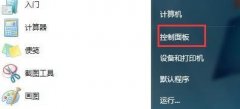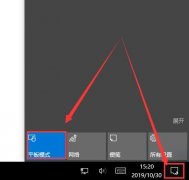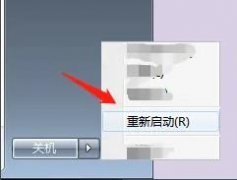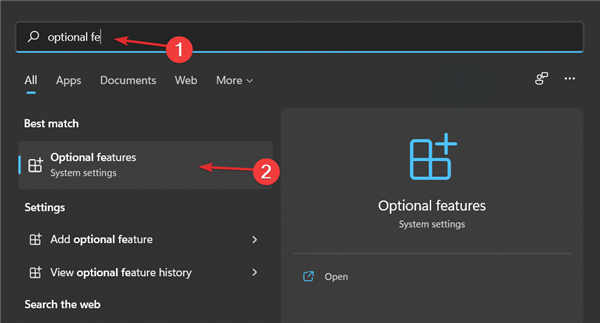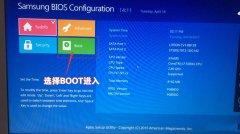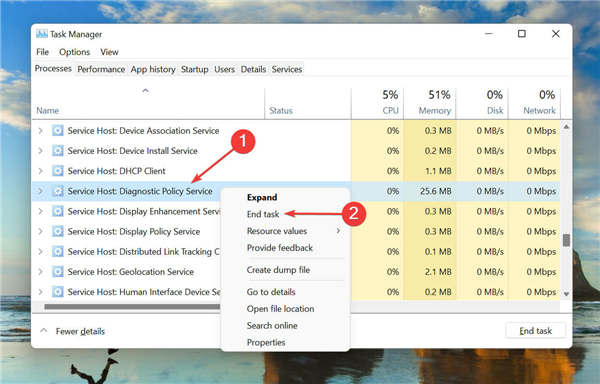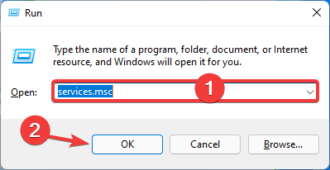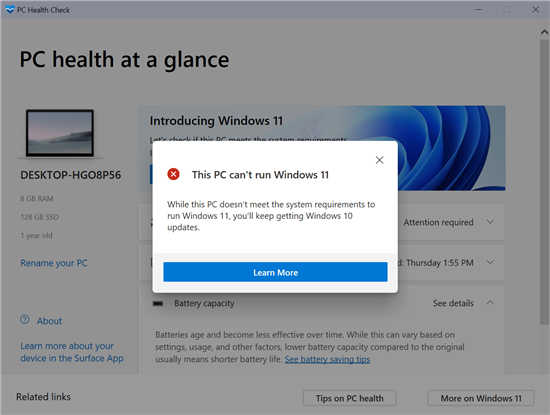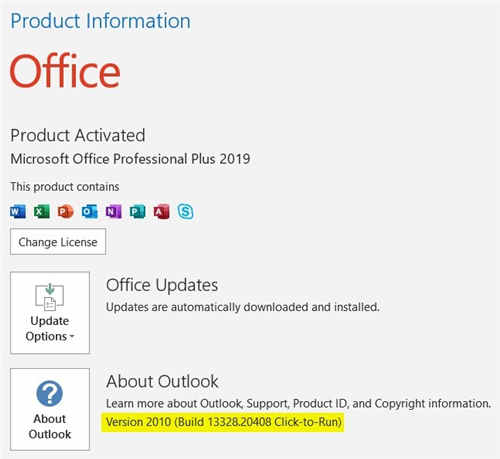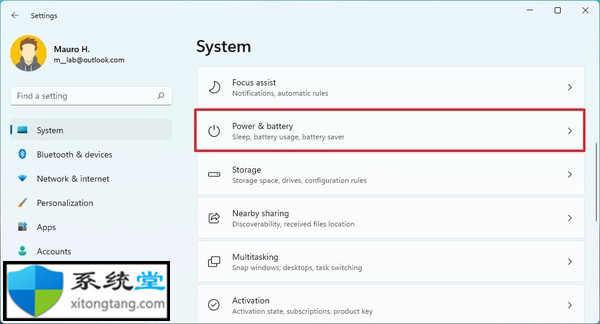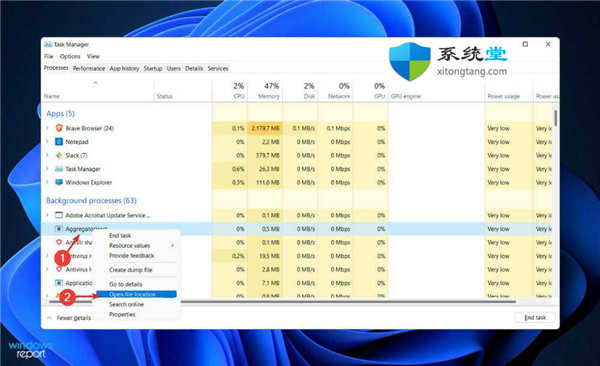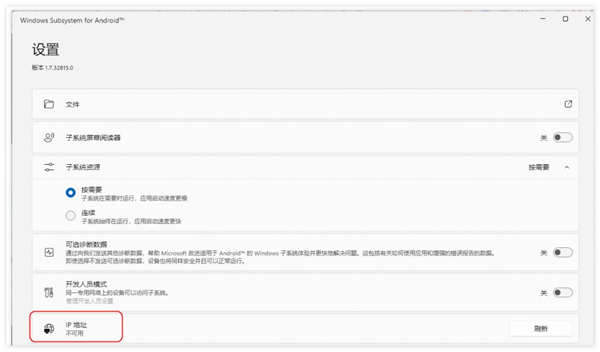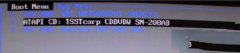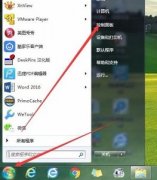如何修复Windows11 Microsoft Store错误0x80073CFB
某些用户在尝试下载和安装 Microsoft Store 应用程序时出现错误 0x80073CFB。MS Store 不会下载和安装选定的应用程序,而是显示带有 0x80073CFB 代码的错误消息。0x80073CFB 错误消息这样说:
发生了一些意想不到的事情……报告这个问题将有助于我们更好地理解它。您可以稍等片刻再试一次或重新启动您的设备。这可能会有所帮助。
因此,用户无法下载和安装任何出现该问题的MS Store 应用程序。您是否觉得该错误消息很熟悉?如果是这样,您也许可以使用本指南中的一些潜在的 Windows 11 分辨率来修复错误 0x80073CFB。
如何修复 Microsoft Store 错误代码 0x80073CFB?
1. 运行 Windows 应用商店应用程序疑难解答
打开“开始”菜单,然后从那里选择“设置” 。
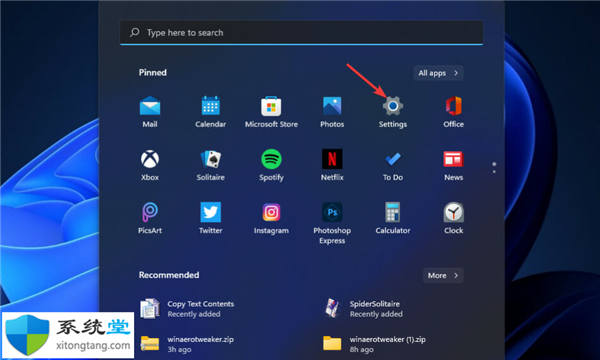
接下来,单击疑难解答导航选项。
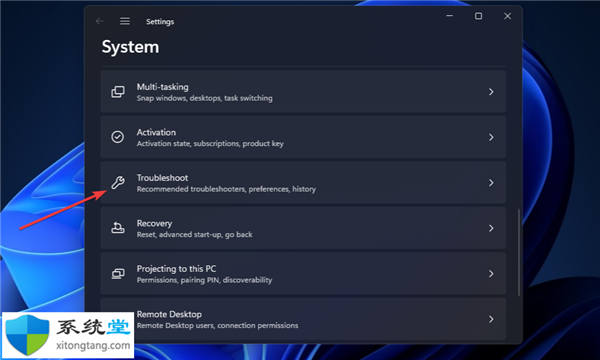
选择其他疑难解答以查看 Windows 11 疑难解答列表。
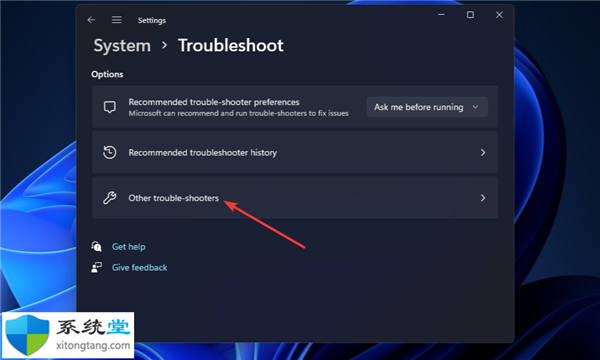
然后单击 Windows 应用商店应用程序的运行按钮以打开该疑难解答。
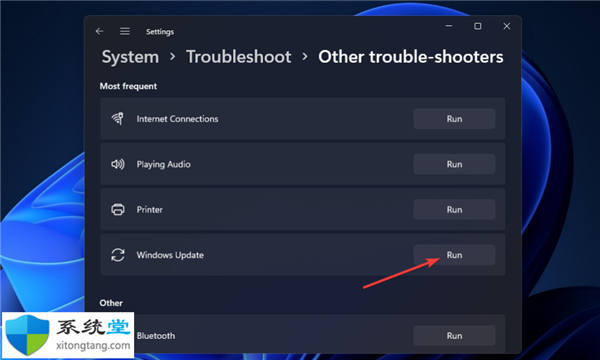
通过该疑难解答程序以应用任何潜在的修复程序。
2. 退出并重新登录 Microsoft Store
3.清除MS Store Cache
4.修复微软商店应用
5. 检查您电脑的日期/时间设置是否正确
如果 Windows 系统托盘的时钟时间在更正后逐渐变化,您可能需要更换 PC 的 CMOS 电池。或者,将您的 PC 时钟与 Windows 时间服务器同步。为此,请按日期和时间设置中 的立即同步按钮。
6.禁用代理服务器
还建议用户禁用或卸载 VPN 连接软件。我们的如何在 Windows 10/11 上关闭 VPN 指南提供了有关如何执行此操作的详细信息。
7. 运行系统文件检查器扫描
8.清除软件分发文件夹
9.重新安装微软商店